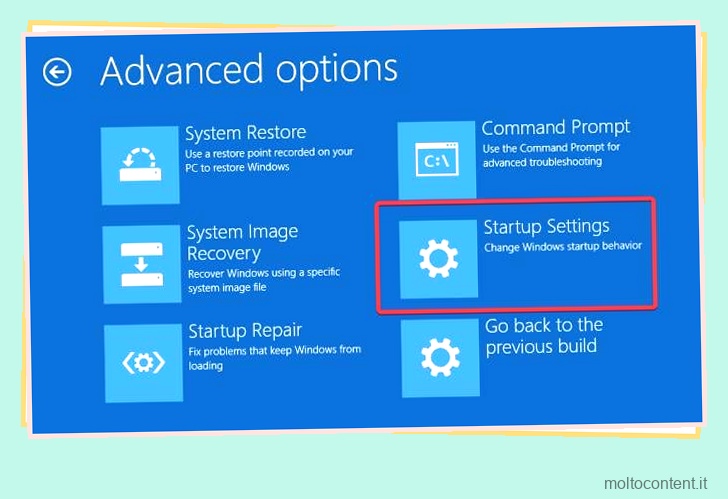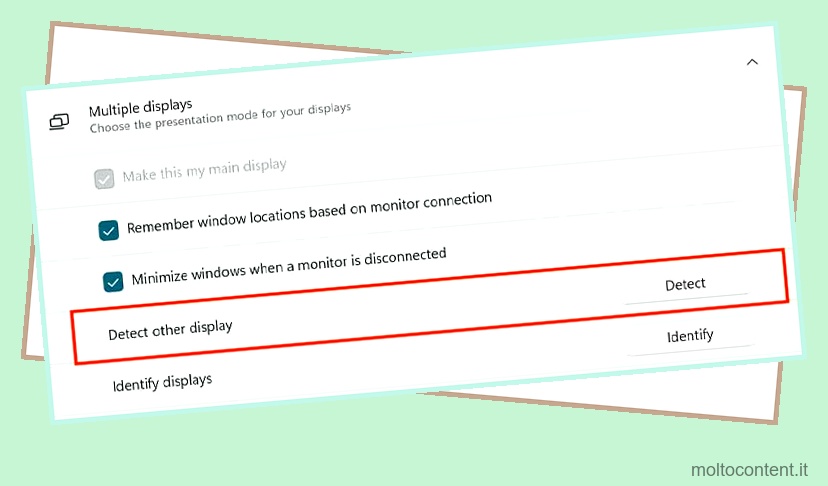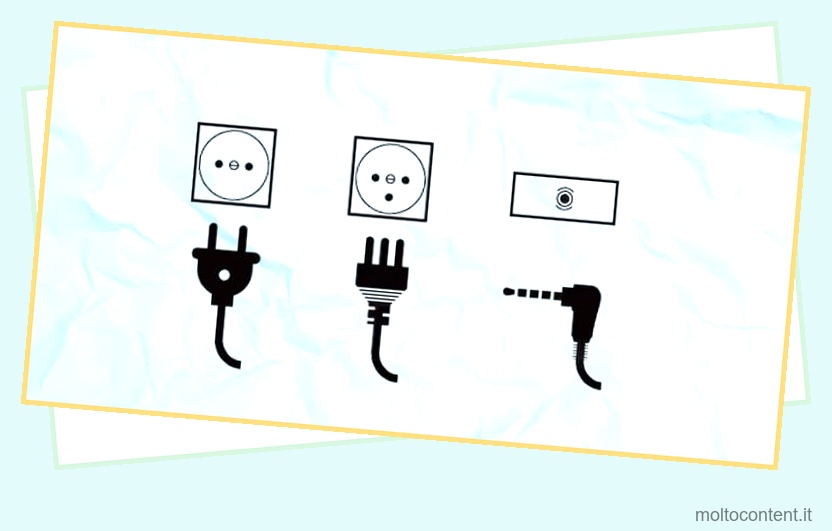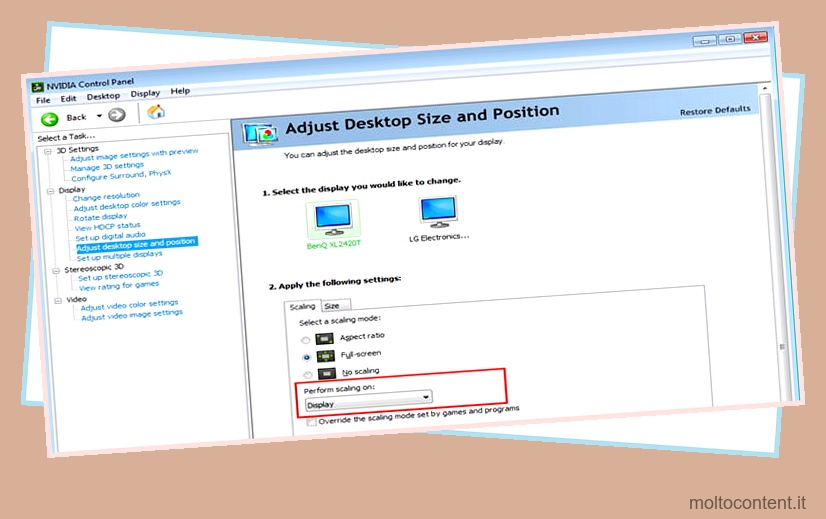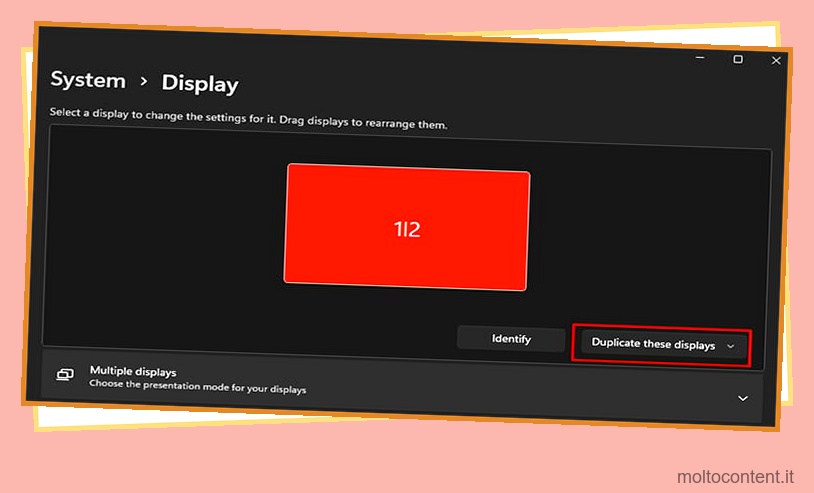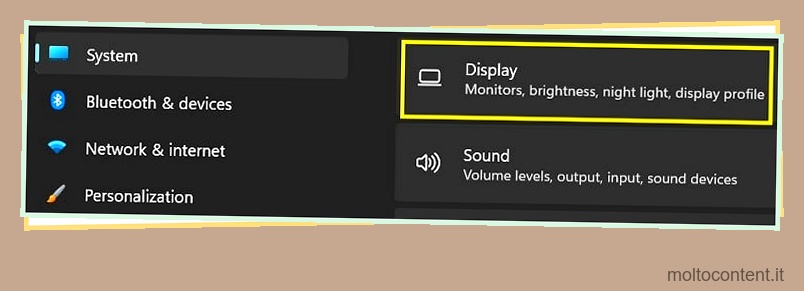Sia che tu voglia utilizzare il tuo monitor su uno schermo diverso o collegare la tua console a più monitor, HDMI Splitter è lo strumento che fa per te. Non solo è essenziale per la gestione dei cavi, ma questo splitter riduce anche la complessità durante la duplicazione dei dati video.
Uno splitter HDMI copia i dati dallo schermo principale e li moltiplica su più schermi secondari. Sebbene il collegamento dei cavi HDMI allo splitter HDMI sia abbastanza semplice, gli utenti alle prime armi potrebbero avere problemi a collegare l’estremità destra dell’HDMI alla porta dello splitter HDMI.
Se fatto in modo errato, il monitor secondario non visualizza nulla . E se colleghi lo schermo principale alla porta sbagliata, potrebbe persino darti uno schermo nero. Questo articolo spiega una guida dettagliata su come evitare tali problemi e collegare correttamente lo splitter HDMI. Quindi, senza ulteriori indugi, entriamo subito nel merito.
Se volete continuare a leggere questo post su "[page_title]" cliccate sul pulsante "Mostra tutti" e potrete leggere il resto del contenuto gratuitamente. ebstomasborba.pt è un sito specializzato in Tecnologia, Notizie, Giochi e molti altri argomenti che potrebbero interessarvi. Se desiderate leggere altre informazioni simili a [page_title], continuate a navigare sul web e iscrivetevi alle notifiche del blog per non perdere le ultime novità.
Sommario
Come funziona uno splitter HDMI?
Prima di iniziare, vediamo prima come funziona uno splitter HDMI. Lo splitter ha una porta HDMI di ingresso, una porta di alimentazione e diverse porte di uscita HDMI. La porta di alimentazione è collegata per alimentare lo splitter.

- La porta di input prende i dati dalla sorgente dello schermo principale.
- Il dispositivo quindi duplica questi dati e li invia a tutte le porte HDMI di uscita collegate. Poiché lo splitter copia solo i dati video in ingresso, non è possibile utilizzarlo per estendere il display.
- I monitor secondari si collegano alla porta di uscita HDMI dove il dispositivo invia le copie dei dati video originali
Il tuo splitter potrebbe avere due o più porte di uscita HDMI. Se il tuo splitter ha una porta HDMI di ingresso e tre di uscita, è chiamato splitter HDMI 1 x 3 (uno per tre splitter). A seconda del numero di porte di uscita sullo splitter, è possibile copiare lo schermo principale fino a un massimo di 16 schermi.
Una cosa da ricordare quando si utilizzano cavi HDMI su uno splitter è che i cavi HDMI non devono estendersi per più di 50 piedi tra la sorgente e lo schermo di destinazione. In tal caso, il display diventerà pixelato e sfocato, oppure potresti persino ottenere uno schermo nero.
Come utilizzare uno splitter HDMI?
Ora che sai come funziona uno splitter, iniziamo subito a configurarlo.
Componenti dello splitter HDMI
Puoi trovare tre tipi di porte sullo splitter HDMI, la porta di alimentazione, la porta di ingresso HDMI e la porta di uscita HDMI. Alcuni Splitter avranno anche una luce dedicata per indicare se i cavi sono fissati.
Cerca scritte come DC 5V/12V, alimentazione o alimentazione automatica per individuare la porta di alimentazione. La porta HDMI di ingresso è generalmente indicata dalla parola IN o INPUT. Puoi trovare solo una porta di ingresso in uno splitter HDMI.
Infine, la porta HDMI di uscita è OUT o OUTPUT. A seconda del tipo di splitter HDMI, possono esserci diverse porte HDMI di uscita.
Collegamento dei cavi
È necessario collegare i cavi dai monitor primario e secondario alla porta HDMI corretta nello splitter.
- Innanzitutto, collegare il cavo HDMI dal monitor sorgente alla porta HDMI di ingresso.

- Ora collega i cavi dai monitor secondari alla porta di uscita HDMI.

- Infine, collegare il cavo di alimentazione alla porta di alimentazione nello splitter.

Nota: se il tuo monitor, primario o secondario, non dispone di una porta HDMI, avrai bisogno di un convertitore. A seconda del tipo di porta inclusa nel monitor, sarà necessario un cavo da HDMI a DVI o da HDMI a VGA.
Una volta collegati tutti i cavi, accendi il monitor principale. Tutti i monitor secondari dovrebbero ora visualizzare l’immagine attualmente visualizzata sul monitor principale. Controllare lo splitter HDMI per un interruttore di alimentazione se il monitor secondario non si accende. Accendere l’interruttore di alimentazione e attendere il display.
Lo splitter HDMI, l’extender HDMI e lo switch HDMI sono uguali?
Ora che sai come funziona uno splitter HDMI e come configurarlo, parliamo dei diversi dispositivi HDMI. Puoi trovare diversi dispositivi HDMI con molteplici scopi. Tuttavia, qui abbiamo discusso di tre tipi di dispositivi HDMI che confondono maggiormente gli utenti.
 Splitter HDMI
Splitter HDMI
Lo splitter HDMI duplica i dati video da una sorgente e li invia a più monitor. Tuttavia, non è possibile estendere i dati video oltre i 50 piedi o oltre utilizzando un cavo HDMI. È qui che entra in gioco un extender HDMI .
 Estensore HDMI
Estensore HDMI
L’extender HDMI viene fornito con due dispositivi, un trasmettitore e un ricevitore. Si collega il dispositivo trasmittente alla sorgente e lo si collega al ricevitore utilizzando un cavo CAT ethernet. Infine, colleghi il monitor secondario al dispositivo ricevente.
D’altra parte, HDMI Switch è completamente opposto rispetto a HDMI Splitter. Uno switch HDMI ha più porte di ingresso e una porta di uscita. Puoi usarlo per collegare più sorgenti, come un PC, una console o una TV, a un singolo monitor. E utilizzando un pulsante dedicato, puoi passare da un dispositivo di input all’altro.
Posso utilizzare uno splitter HDMI per estendere il display?
Lo splitter HDMI prende i dati video dallo schermo principale e li replica sugli schermi secondari. Questo è il motivo per cui non è possibile estendere il display utilizzando uno splitter HDMI. Se desideri estendere lo schermo del laptop a più monitor, avrai bisogno di un cavo da USB a HDMI.